卸载win11更新补丁5031354 解决Win11补丁KB5031354问题的卸载教程
更新时间:2024-02-20 16:49:44作者:xiaoliu
许多使用Win11操作系统的用户纷纷遇到了一个令人头疼的问题——Win11补丁KB5031354的安装失败,这个补丁的安装问题给用户带来了不便和困扰,我们有必要了解一下如何卸载Win11更新补丁5031354并解决相关问题。在本文中我们将为大家提供一份简明扼要的卸载教程,帮助大家轻松解决这一问题。无论你是初次遇到这个问题还是已经尝试过一些方法但未成功解决,本文都能为你提供实用的解决方案。让我们一起来看看吧!
方法一:
1. 用鼠标右键点击开始图标,弹出隐藏菜单。点击Windows终端(管理员)。或者点开始菜单,上方搜索框输入cmd。选择以管理员身份运行,打开命令提示符。这都可以。
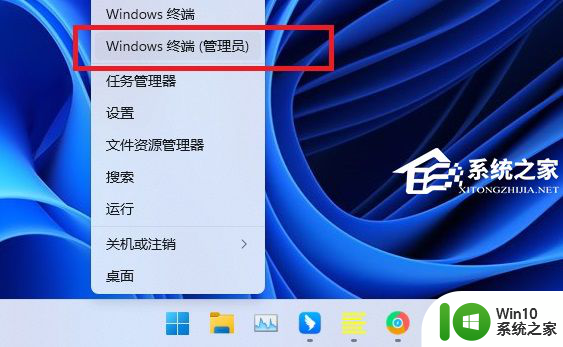
2. 输入命令并回车。
wusa /uninstall /KB:5031354
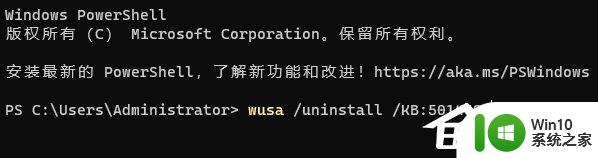
方法二:
1. 点击开始菜单,打开设置,点击Windows 更新。
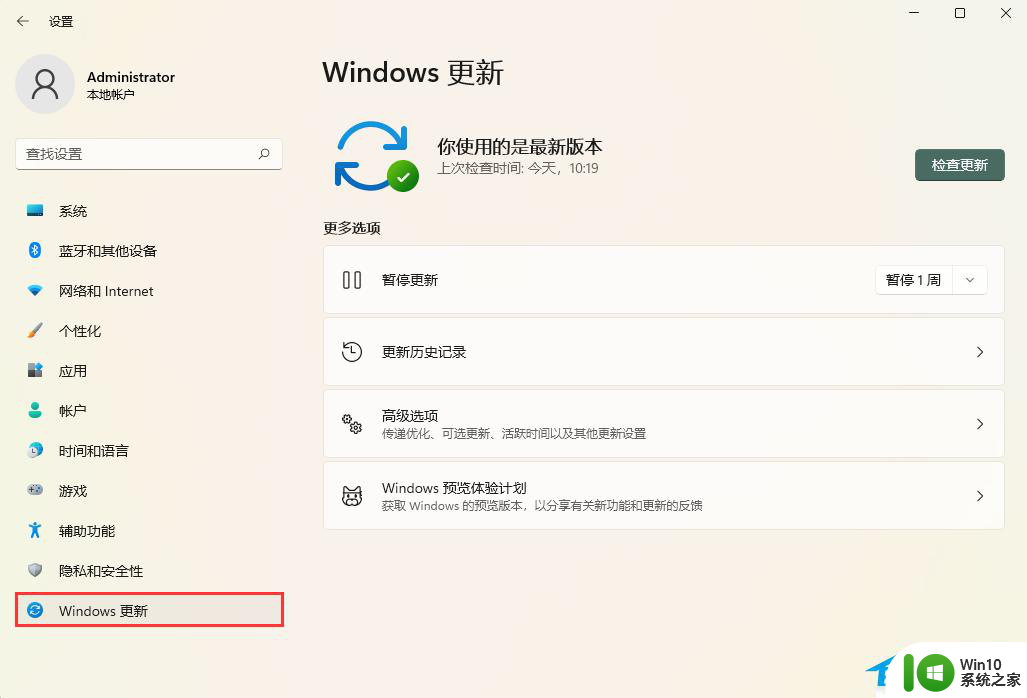
2. 单击更新历史记录。
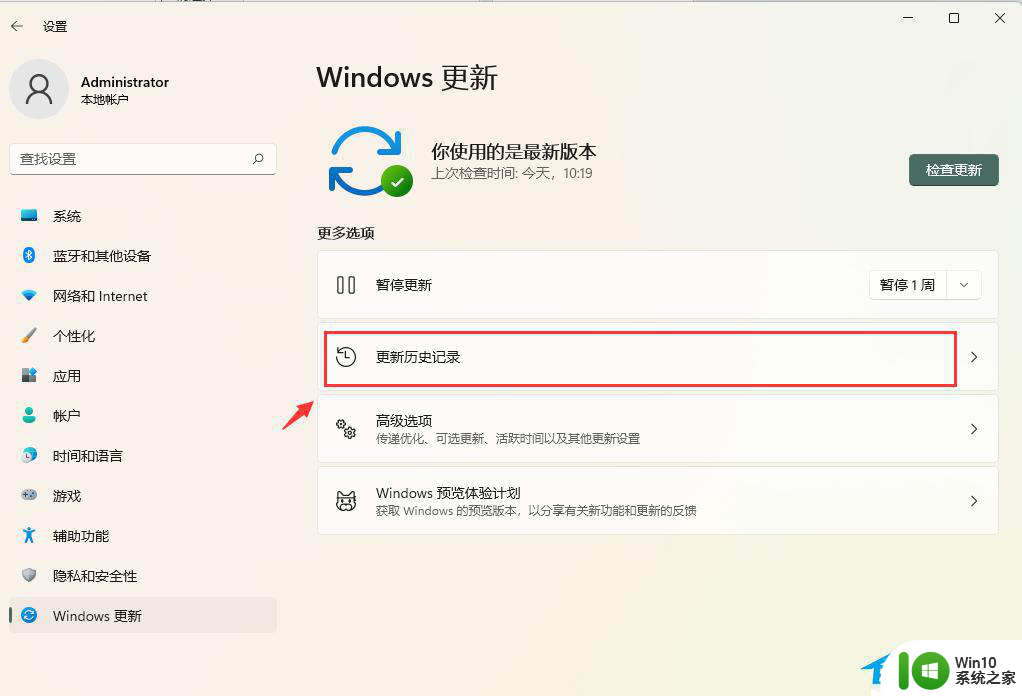
3. 点击“卸载更新";
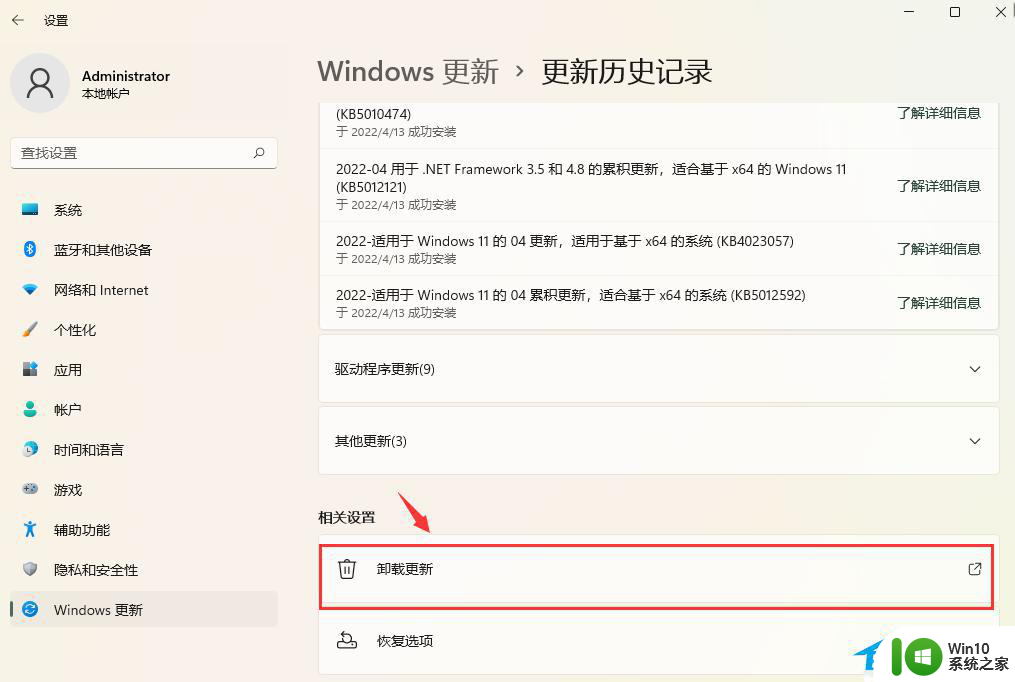
4. 选择想要卸载的更新补丁,右键点击它然后卸载就可以了。
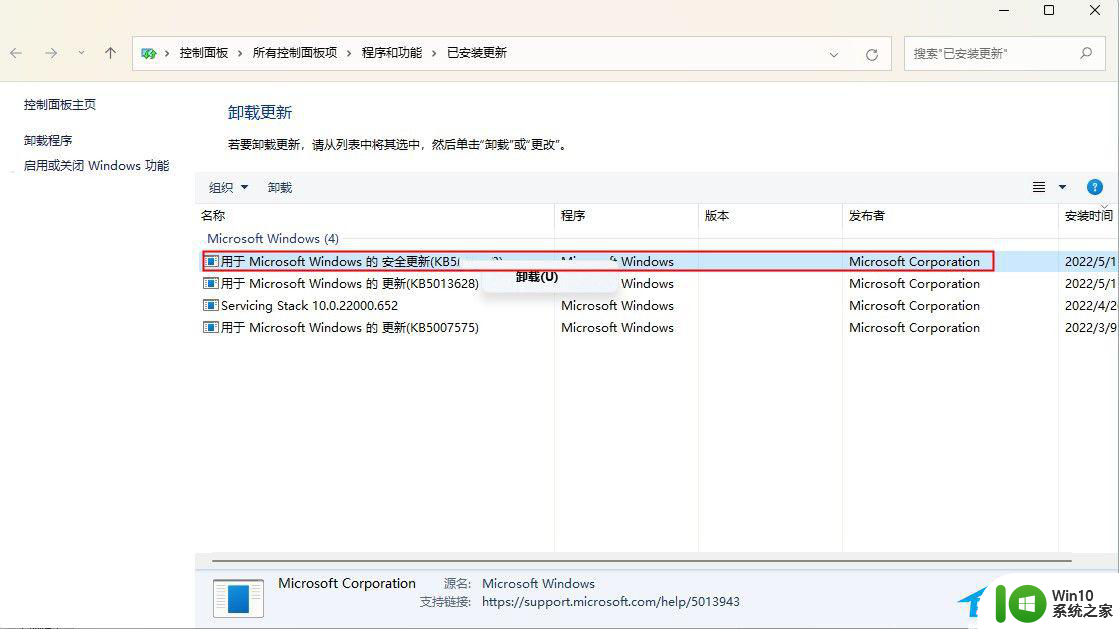
5. 重新启动。
Windows11系统卸载掉有问题的更新补丁以后,就恢复正常了。
以上就是卸载Win11更新补丁5031354的全部内容,如果你遇到这个问题,可以尝试按照以上方法解决,希望对大家有所帮助。
卸载win11更新补丁5031354 解决Win11补丁KB5031354问题的卸载教程相关教程
- win11系统更新补丁卸载失败怎么办 如何解决无法卸载win11系统更新补丁问题
- win11怎么卸载电脑更新 win11 KB5018496补丁卸载步骤
- win11系统更新在哪卸载 win11如何手动卸载更新补丁
- win11更新补丁失败怎么办 win11更新补丁失败怎么解决
- win11安装更新补丁的方法 win11怎么安装最新补丁
- windows11卸载更新补丁的方法 Windows 11如何回退到先前的系统版本
- windows11 5027231补丁 KB5027231补丁修复Win11/10 32位应用无法复制保存问题
- win11怎么启用d3d调试功能 Win11玩游戏缺少d3dx9怎么下载补丁
- win11卸载edge教程 win11卸载edge浏览器的详细教程
- win11怎么卸载更新 win11卸载更新的方法
- windows11完全汉化的步骤 Win11汉化补丁下载
- win11找不到kb5006补丁 如何解决0x80070005错误代码(Win7/Win10/Win11)
- win11系统启动explorer.exe无响应怎么解决 Win11系统启动时explorer.exe停止工作如何处理
- win11显卡控制面板不见了如何找回 win11显卡控制面板丢失怎么办
- win11安卓子系统更新到1.8.32836.0版本 可以调用gpu独立显卡 Win11安卓子系统1.8.32836.0版本GPU独立显卡支持
- Win11电脑中服务器时间与本地时间不一致如何处理 Win11电脑服务器时间与本地时间不同怎么办
win11系统教程推荐
- 1 win11安卓子系统更新到1.8.32836.0版本 可以调用gpu独立显卡 Win11安卓子系统1.8.32836.0版本GPU独立显卡支持
- 2 Win11电脑中服务器时间与本地时间不一致如何处理 Win11电脑服务器时间与本地时间不同怎么办
- 3 win11系统禁用笔记本自带键盘的有效方法 如何在win11系统下禁用笔记本自带键盘
- 4 升级Win11 22000.588时提示“不满足系统要求”如何解决 Win11 22000.588系统要求不满足怎么办
- 5 预览体验计划win11更新不了如何解决 Win11更新失败怎么办
- 6 Win11系统蓝屏显示你的电脑遇到问题需要重新启动如何解决 Win11系统蓝屏显示如何定位和解决问题
- 7 win11自动修复提示无法修复你的电脑srttrail.txt如何解决 Win11自动修复提示srttrail.txt无法修复解决方法
- 8 开启tpm还是显示不支持win11系统如何解决 如何在不支持Win11系统的设备上开启TPM功能
- 9 华硕笔记本升级win11错误代码0xC1900101或0x80070002的解决方法 华硕笔记本win11升级失败解决方法
- 10 win11玩游戏老是弹出输入法解决方法 Win11玩游戏输入法弹出怎么办
win11系统推荐
- 1 win11系统下载纯净版iso镜像文件
- 2 windows11正式版安装包下载地址v2023.10
- 3 windows11中文版下载地址v2023.08
- 4 win11预览版2023.08中文iso镜像下载v2023.08
- 5 windows11 2023.07 beta版iso镜像下载v2023.07
- 6 windows11 2023.06正式版iso镜像下载v2023.06
- 7 win11安卓子系统Windows Subsystem For Android离线下载
- 8 游戏专用Ghost win11 64位智能装机版
- 9 中关村win11 64位中文版镜像
- 10 戴尔笔记本专用win11 64位 最新官方版